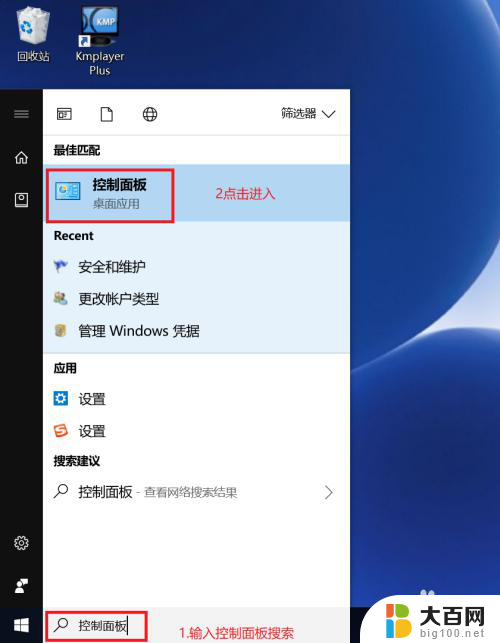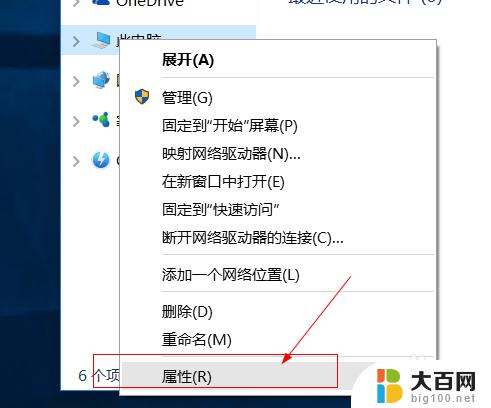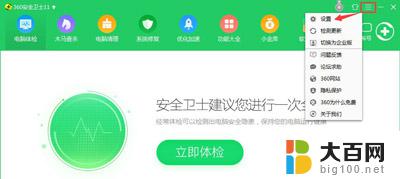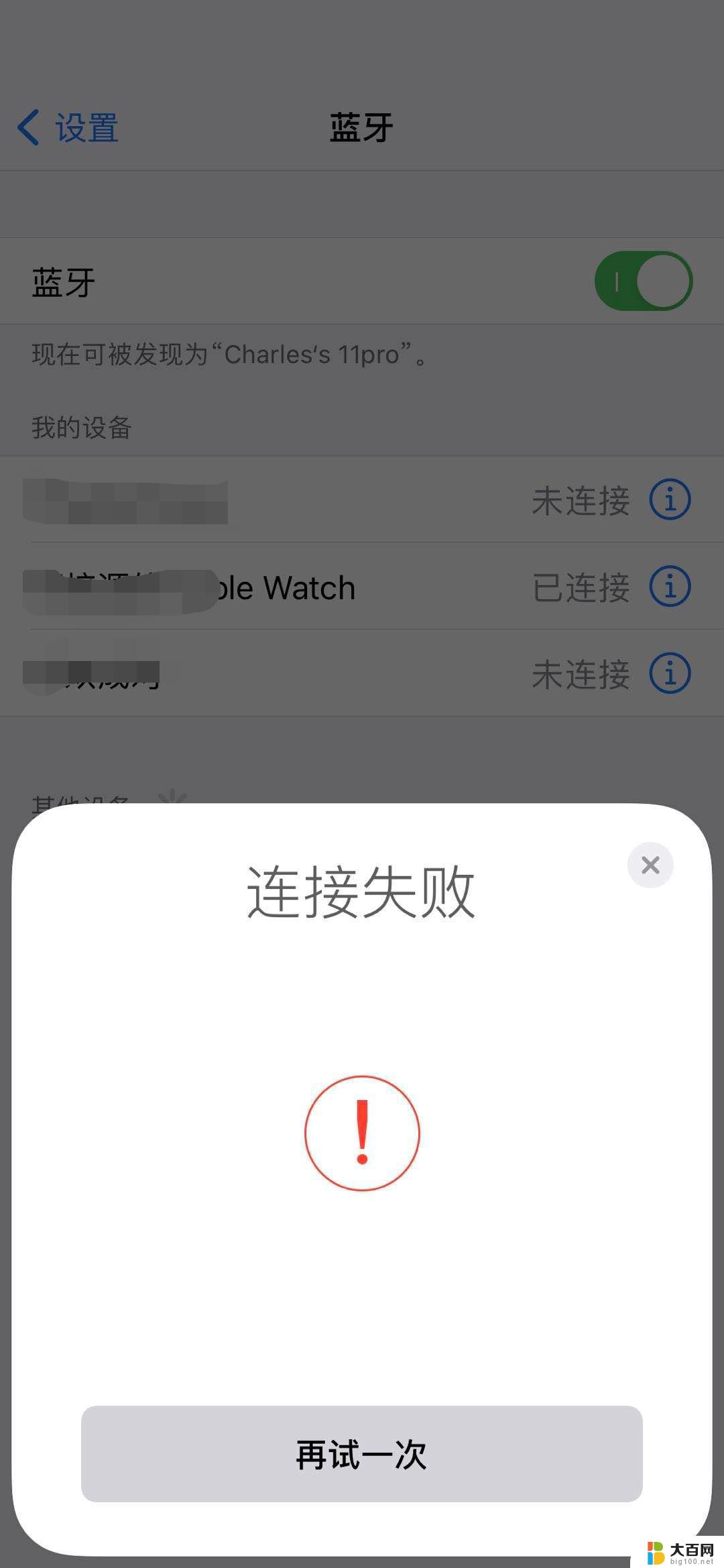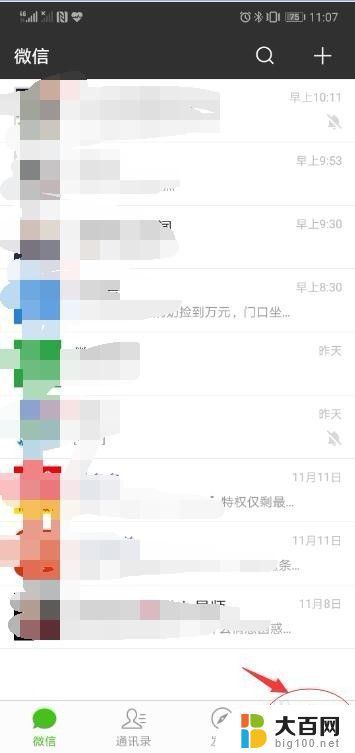你要允许此应用对你的设备进行更改吗怎么办 允许应用更改设备设置Win10
更新时间:2024-07-23 08:29:54作者:big100
在使用Windows 10操作系统的过程中,我们经常会遇到一些需要应用程序对设备进行更改的情况,当系统弹出询问你要允许此应用对你的设备进行更改吗的提示时,很多人会感到犹豫不决。毕竟设备的设置是我们使用电脑的基础,一旦更改可能会影响到系统的稳定性和安全性。在这种情况下,我们应该如何做出正确的决策呢?接下来我们将探讨在允许应用更改设备设置时应该注意的事项。
具体方法:
1.在Windows10桌面,右键点击桌面上的“此电脑”图标。在弹出菜单中选择“属性”菜单项。

2.接下来就会打开Windows10的属性窗口,在弹出窗口中点击左下角的“安全和维护”快捷链接。
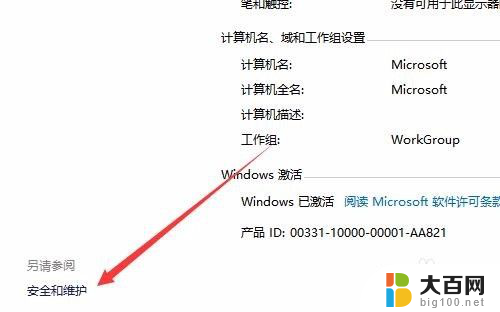
3.在打开的安全和维护窗口中,点击左侧边栏的“更改用户帐户控制设置”菜单项。
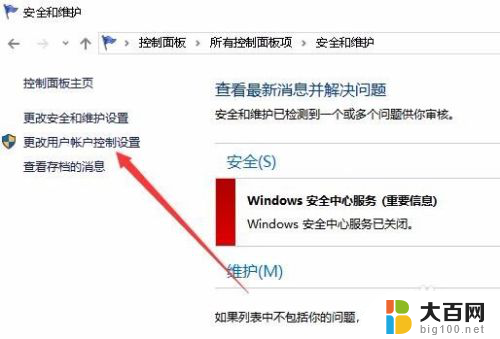
4.这时会再次弹出你要允许此应用对你的设备进行更改吗的提示,点击“是”按钮。
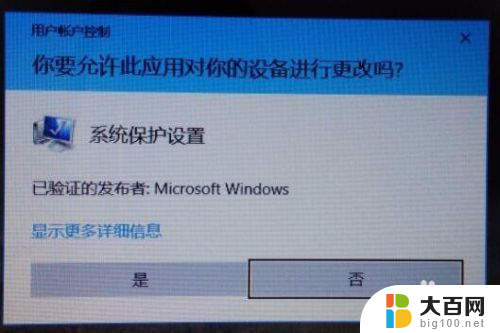
5.在打开的用户帐户控制设置窗口中,找到调整的滑块
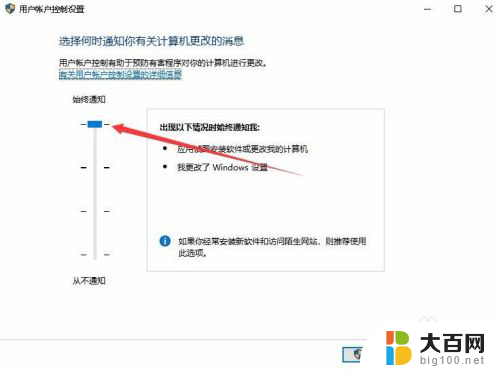
6.把滑块向下拖动,直到拖到最下面,最后点击确定按钮。这样以后就不会再弹出确认更改的提示了。
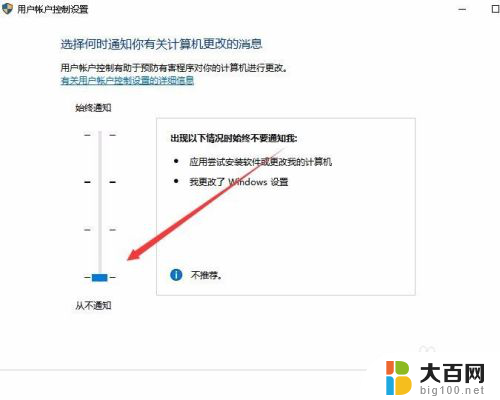
以上就是关于你要允许此应用对你的设备进行更改的全部内容,如果你遇到相同情况,可以按照以上方法解决。